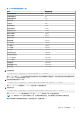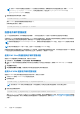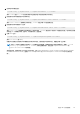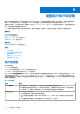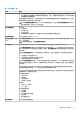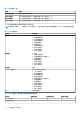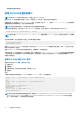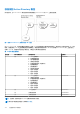Users Guide
Table Of Contents
- 适用于 PowerEdge M1000e 的 Dell Chassis Management Controller 6.10 版 用户指南
- 概览
- 安装和设置 CMC
- 登录 CMC
- 更新固件
- 下载 CMC 固件
- 签名的 CMC 固件映像
- 查看当前安装的固件版本
- 更新 CMC 固件
- 更新 iKVM 固件
- 更新 IOM 基础结构设备固件
- 使用 Web 界面更新服务器 iDRAC 固件
- 使用 RACADM 更新服务器 iDRAC 固件
- 更新服务器组件固件
- 使用 CMC 恢复 iDRAC 固件
- 查看机箱信息和监测机箱与组件运行状况
- 配置 CMC
- 配置服务器
- 配置插槽名称
- 配置 iDRAC 网络设置
- 配置 iDRAC VLAN 标签设置
- 设置第一引导设备
- 配置服务器 FlexAddress
- 配置远程文件共享
- 使用服务器配置复制功能配置配置文件设置
- 配置 CMC 以发送警报
- 配置用户帐户和权限
- 配置 CMC 进行单点登录或智能卡登录
- 配置 CMC 以使用命令行控制台
- 使用 FlexAddress 和 FlexAdress Plus 卡
- 管理输入输出结构
- 配置和使用 iKVM
- 管理和监测电源
- 故障排除和恢复
- 使用 LCD 面板界面
- 常见问题
- 使用案例场景
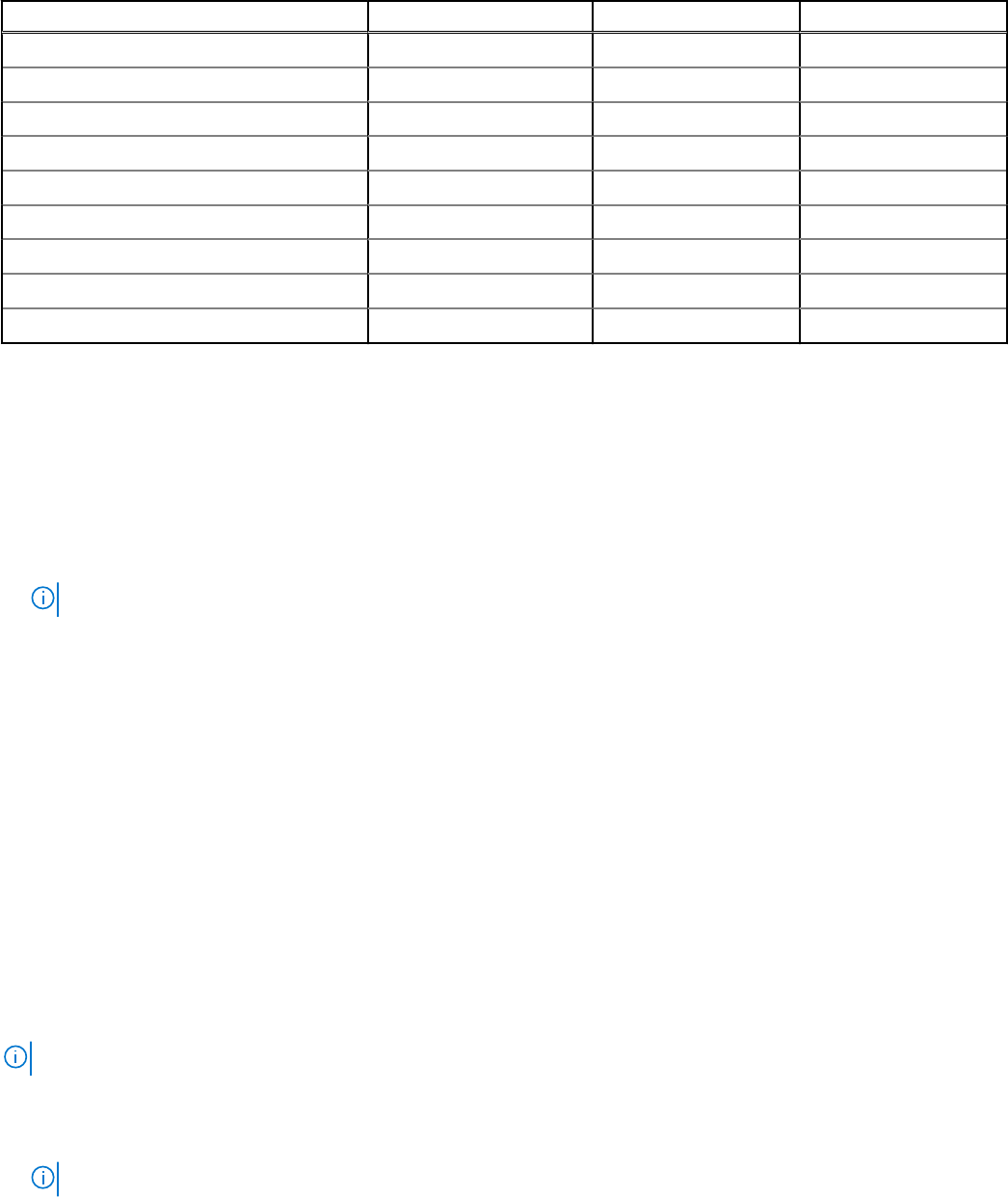
表. 23: CMC 管理员、高级用户和来宾用户的权限比较 (续)
权限集 管理员权限 高级用户权限 来宾用户权限
用户配置管理员 是 否 否
清除日志管理员 是 是 否
机箱控制管理员(电源命令)
是 是 否
服务器管理员 是 是 否
测试警报用户 是 是 否
调试命令管理员 是 否 否
结构 A 管理员
是 是 否
结构 B 管理员
是 是 否
结构 C 管理员
是 是 否
修改根用户管理员帐户设置
为了确保安全,强烈建议您更改 root(用户 1)帐户的默认密码。root 帐户是 CMC 随附的默认管理帐户。
要使用 CMC Web 界面更改 root 帐户的默认密码,请执行以下操作:
1. 在系统树中,转至机箱概览,然后单击用户验证 > 本地用户。
此时将显示 Users(用户)页面。
2. 在用户 ID 列中,单击用户 ID 1。
注: 用户 ID 1 是 CMC 默认随附的根用户帐户。该帐户无法更改。
此时将显示用户配置页。
3. 选中更改密码复选框。
4. 在密码和确认密码字段中键入新密码。
5. 单击应用。
随即会更改用户 ID 1 的密码。
配置本地用户
您可以使用指定的访问权限在 CMC 上配置多达 16 个本地用户。在创建 CMC 本地用户之前,请验证是否存在任何当前用户。您可以
使用这些用户的权限设置用户名、密码和角色。这些用户名和密码可通过任何 CMC 的加密界面(即 Web 界面、RACADM 或 WS-
MAN)进行更改。
使用 CMC Web 界面配置本地用户
要添加和配置本地 CMC 用户,请执行以下操作:
注: 您必须具有配置用户权限才能创建 CMC 用户。
1. 在系统树中,转至机箱概览,然后单击用户验证 > 本地用户。
此时将显示用户页面。
2. 在用户 ID 列中,单击用户 ID 编号。
注: 用户 ID 1 是 CMC 默认随附的根用户帐户。该帐户无法更改。
此时将显示用户配置页。
3. 启用用户 ID 并指定用户的用户名、密码和访问权限。
有关选项的更多信息,请参阅 CMC Online Help(CMC 联机帮助)。
4. 单击应用。
配置用户帐户和权限
117